닌텐도 3DS 화면을 컴퓨터에 출력하기

지난번에 올렸던 뉴 닌텐도 3DS XL 개봉 포스트에서 니세트로 캡쳐를 잠깐 언급했었는데 오늘 이게 무엇인지 간단하게 설명해볼까 합니다.
보통 콘솔 기기는 캡쳐보드라는 것을 사용하면 컴퓨터에 화면을 출력할 수 있습니다. 게임을 방송하는 스트리머분들이 이러한 캡쳐보드를 사용하여 방송하는 것으로 알고 있습니다.
다만 닌텐도 3DS는 인터넷 방송이 흔하지 않던 시기에 출시된 제품이라, 컴퓨터에 기기 화면을 출력하는 기능이 존재하지 않습니다. 제품 자체도 휴대용 기기라 화면 출력을 내보내는 포트 자체가 없기 때문입니다. 그래서 유튜브나 트위치에서 닌텐도 3DS 게임 관련 컨텐츠를 제작하시는 분들은 커펌을 하거나, 예뮬레이터를 사용하기도 합니다. 다만 불법복제 이슈로 인해 저는 커펌이나 예뮬레이터를 선호하지 않아 대체 방법인 니세트로 캡쳐를 사용하기로 했습니다.
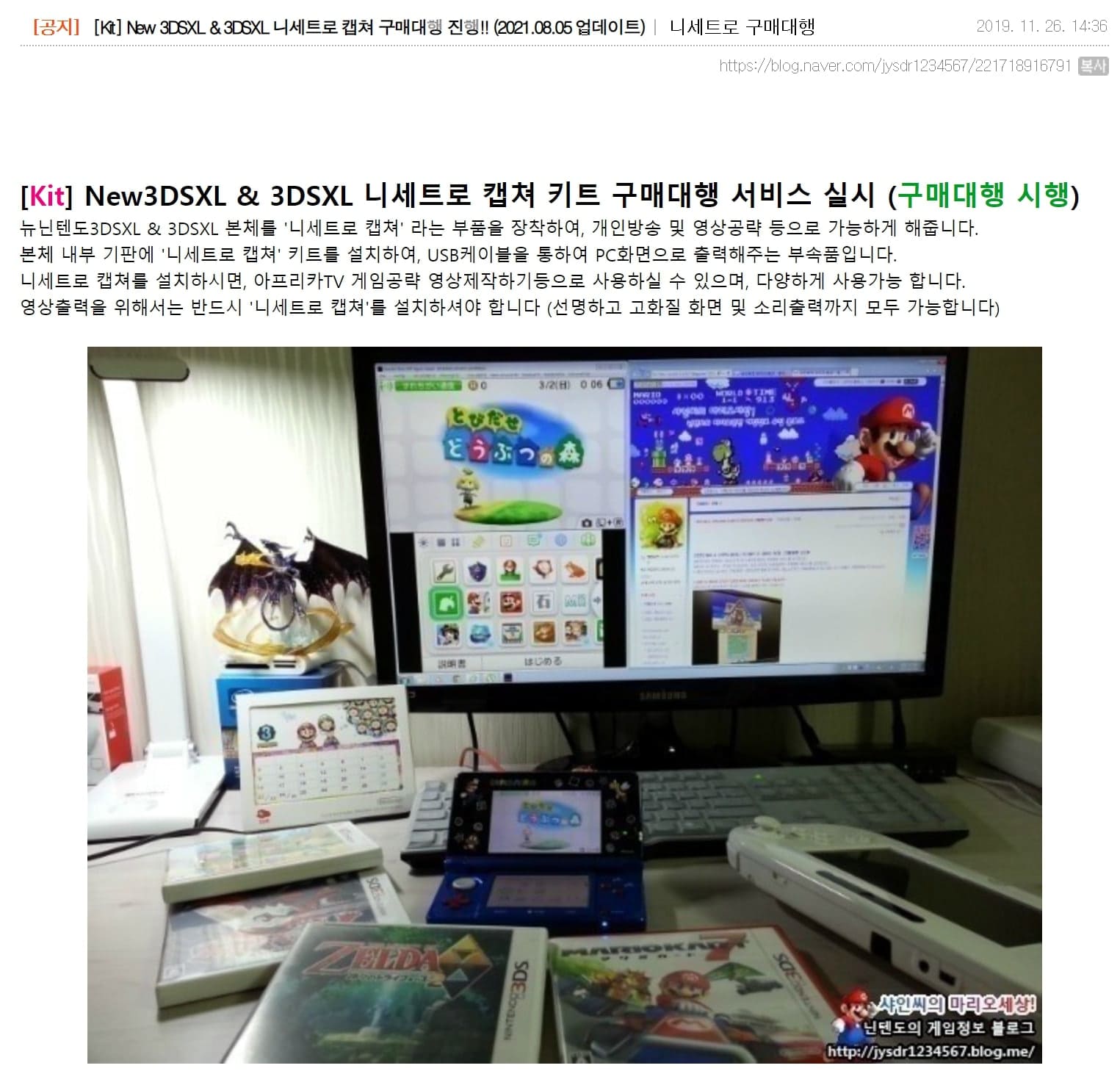
니세트로 캡쳐의 제조사는 일본에 있기 때문에 한국에서 구하려면 구매대행을 이용하시는 것이 좋습니다. 니세트로 캡쳐 구매 대행은 샤인씨의 마리오세상 이라는 블로그에서 진행하고 있으니 이곳에서 구매하시는 것을 추천드립니다. 제가 구매했을 때의 가격은 배송비 포함 20만원이었습니다. 보통 구매 후 열흘 정도 기다리면 받을 수 있습니다.

니세트로 캡쳐를 배송받고 찍은 사진입니다. 받아보고 나서 생각보다 작아서 놀랐습니다. 저 조그만 포장 안에 회로와 설치에 필요한 것들이 오밀조밀하게 들어있습니다. 직접 설치도 가능하지만, 직접 기기를 뜯고 개조를 해야하다보니 저는 그냥 맘 편하게 공임을 맡겼습니다.

니세트로 캡쳐 설치는 국제전자상가의 리뉴월드에서 받으실 수 있습니다. 설치 시간은 3시간 정도 소요되는 것으로 알고있는데, 기다리기 귀찮아서 저는 그냥 맡기고 택배로 보내달라고 요청했습니다. 공임비는 12만원이었습니다. 니세트로 캡쳐 가격 + 공임 가격을 포함하면 뉴 3DS 신품 가격보다 훨씬 비쌉니다.

리뉴월드에서 설치를 완료한 후에는 이렇게 포장해서 배송해줍니다.


니세트로 캡쳐 설치 전/설치 후의 비교 사진입니다. 중앙 충전 포트 오른쪽을 보시면 마이크로 5핀 USB 포트가 생긴 것을 알 수 있습니다. 저 포트를 밖으로 빼기 위해 기기 하판에 구멍을 뚫어야 하기 때문에 직접 설치하기가 쉽지 않습니다.
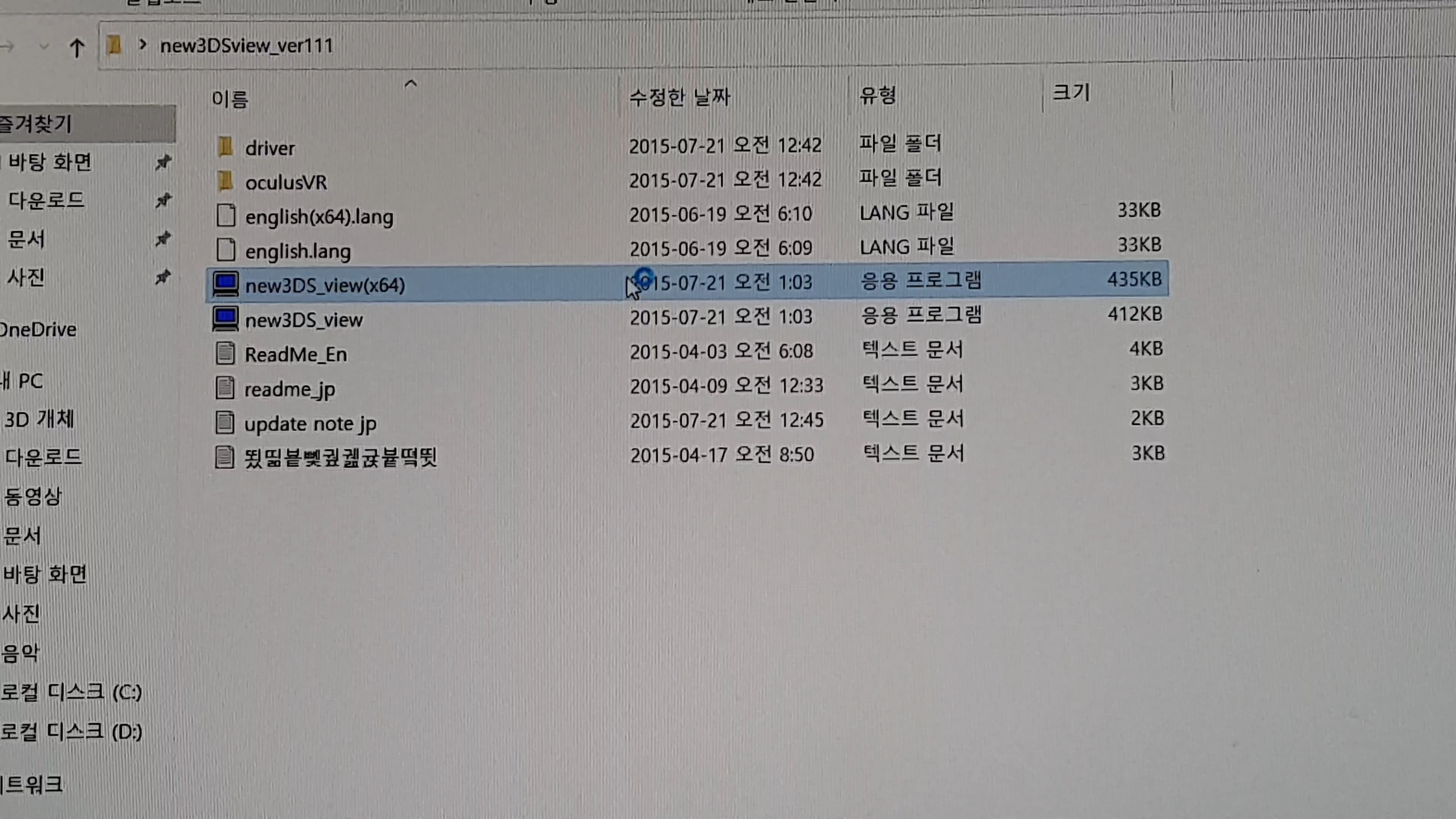
니세트로 캡쳐 설치 후 컴퓨터에 화면을 띄우는 법은 간단합니다. 개발사에서 제공하는 프로그램을 다운받고 관련 드라이버를 설치하면 됩니다. (개발사 홈페이지)
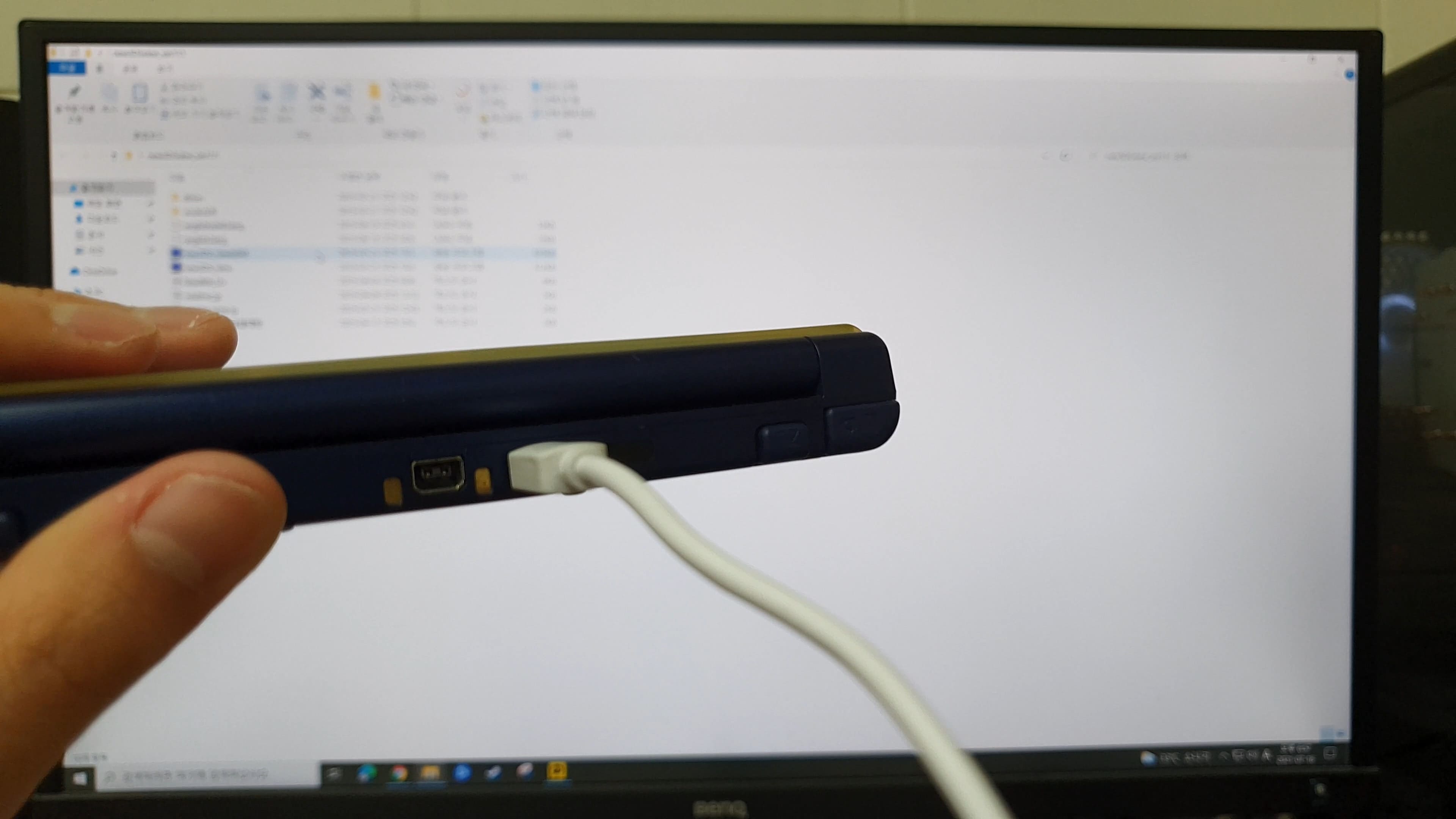
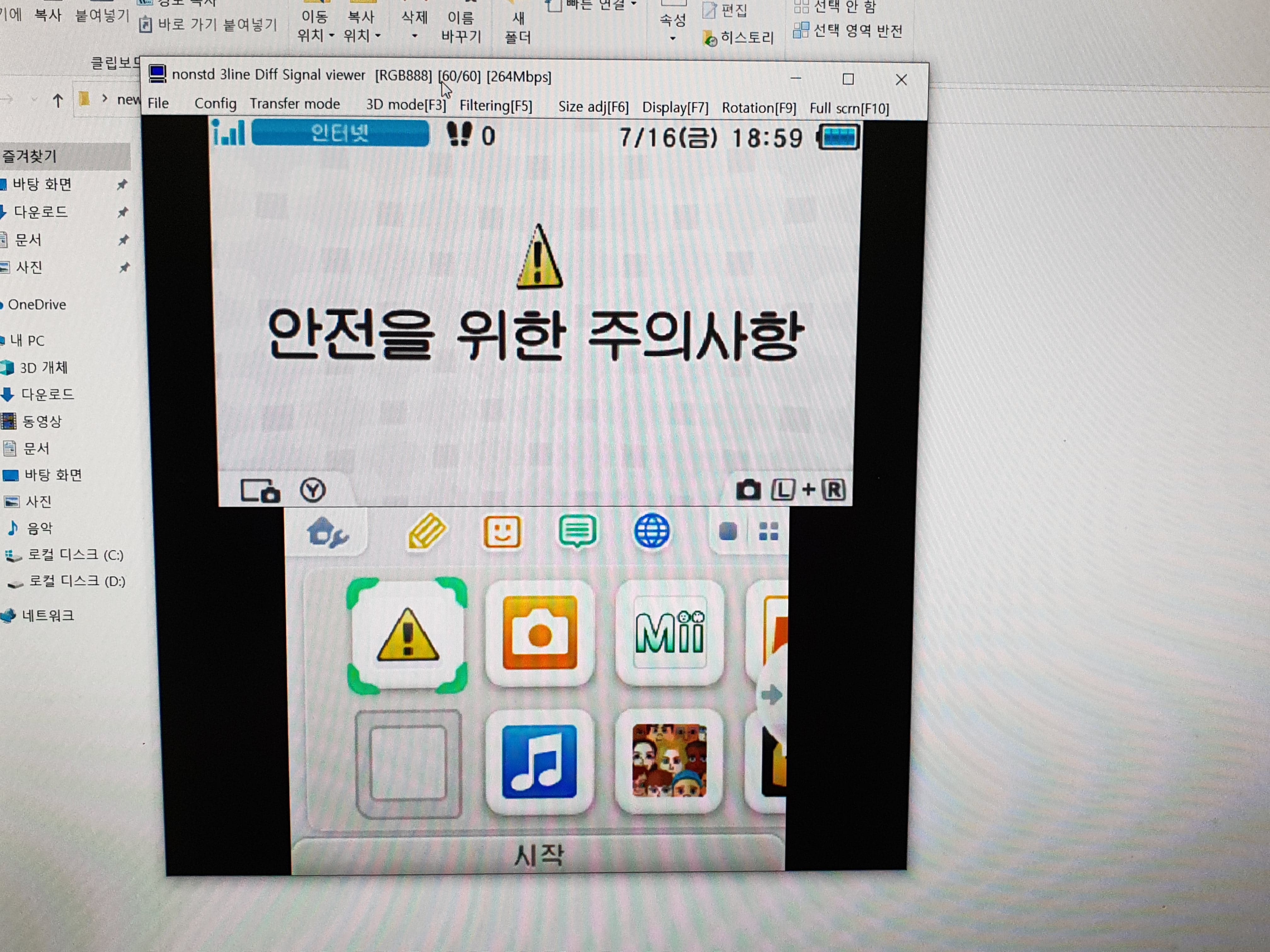
그 후 USB 케이블로 기기와 컴퓨터를 연결하시면 기기 화면이 컴퓨터에 출력합니다. 기본적으로 창 모드지만 전체 화면으로 할 수도 있어서 방송하시는 분들에게도 편리해보입니다. 딜레이도 거의 느껴지지 않기 때문에 저는 큰 화면으로 플레이하는 느낌으로 사용하려고 합니다.

Leave a comment